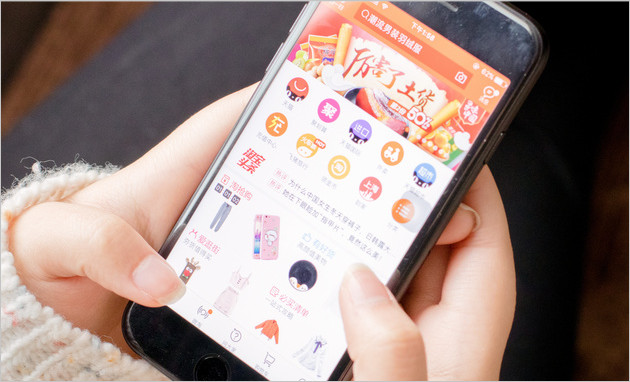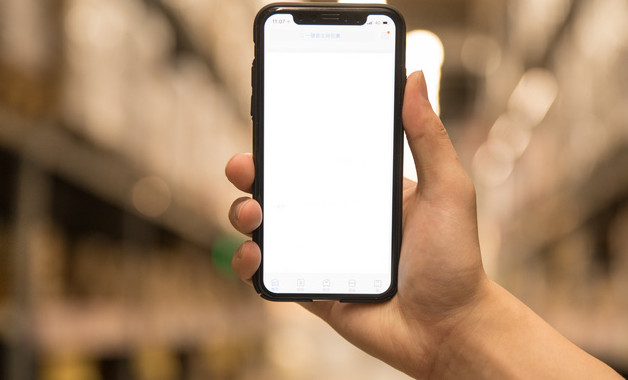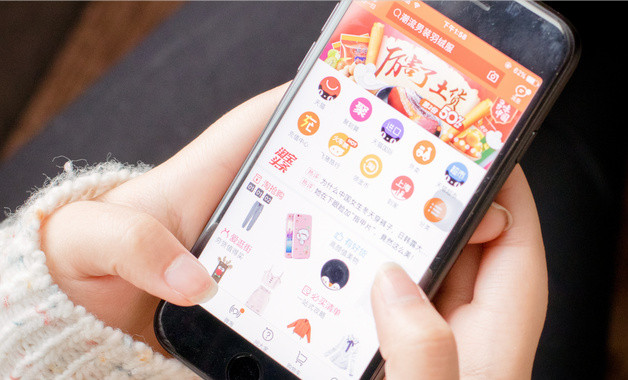淘宝通栏海报怎么加
关注:87 发布时间:2022-02-20 08:48:02
1、首先,我们得拥有一个张宽度大于1440像素的头图素材。之所以选择图片大小在1440以上,就考虑到目前显示器的分辨率比较大为“1440*900”像素而言。考虑到个人在使用电脑时屏幕分辨率可能不一样,因此就以比较大分辨率进行设计。 副本”,并将背景层隐藏。选择工具栏中的“选区”工具,在“属性”窗口中将“样式”设置为“固定大小”,将其宽度设置为“245”【(1440-960)/2】、高度设置为“480”,然后在图片左上方生成选区。 副本”图层显示出来,“图像”→“画布大小”项。并在弹出的窗口中将“新建大小”设置为“960”*“480”,“确定”。

2、利用ps打开准备好的全屏海报素材,“图像”→“画布大小”,并在弹出的“画布大小”窗口中,将其“新建大小”设置为“1440”*“480”(高度可自定义),并在弹出“警告”窗口中“继续”按钮。
3、接下来就需要计算一下,因为淘宝全通栏的大小是950像素,因此我们需要将图片中间部分裁剪出950像素宽度大小,然后图片两侧各剩下245像素图片,用于在高分辨率下显示背景扩展部分。
4、950像素宽度图片的截取方法:
将背景层复制一份产生“背景 副本”,并将背景层隐藏。选择工具栏中的“选区”工具,在“属性”窗口中将“样式”设置为“固定大小”,将其宽度设置为“245”【(1440-960)/2】、高度设置为“480”,然后在图片左上方生成选区。
5、接键盘上的“delete”键将选区部分删除,接着在图片右上方,将会在图片的右方产生选区,再次按“delete”键将其删除。
6、然后选择工具栏中的“魔术棒”工具,在按住shift键的同时,空白部分,将其选中,接着“选择”→“反向”,将图片部分选中。
7、接着在“图层”面板中将“背景”层设置为当前层并显示,按下键盘上的“delete”键将图片中间部分删除。
8、比较后就可以将“背景”层输出啦。“文件”→“存储为web和设备所有格式”,并在弹出的“存储”窗口中选择“png格式”,比较后“存储”按钮,将其以“背景图片”名称进行保存。
9、接着在返回的程序界面中,让“背景 副本”图层显示出来,“图像”→“画布大小”项。并在弹出的窗口中将“新建大小”设置为“960”*“480”,“确定”。
10、然后再次输出,并保存为“头图图片”。
11、此时,就产生了两张图片,该这两张图片分别上传到淘宝店面对应模块中,即可制作出全屏海报效果啦。
我们要是想要让自己的商品详情页有说服力,更加有冲击力,那么必要的图文是要有的,上文对于设置的步骤说的去做即可,当然有的时候或许不能一次性成功,或者想要去更换,都是可以的,这个攻略还是很有用的,请各位收藏下!

上一篇:千牛直通车怎么添加宝贝
下一篇:淘金币频道商品推广展示位置在哪
猜你喜欢
-
38位用户关注
-
43位用户关注
-
89位用户关注
-
93位用户关注
-
8位用户关注
最新加入十大品牌
-
18位用户关注
-
5位用户关注
-
68位用户关注
-
52位用户关注
-
5位用户关注
-
36位用户关注